Excel et les bases de donn´┐Żes
Travailler avec des bases Access
Avec Excel, il est ´┐Żgalement possible de travailler avec de v´┐Żritables bases de donn´┐Żes, par exemple de type Access.
Le grand avantage des bases de donn´┐Żes sur les simples fichiers de donn´┐Żes est qu'elles disposent de la puissance du langage SQL et qu'elles permettent de mieux structurer l'information en travaillant sur plusieurs tables de donn´┐Żes.
Nous n'´┐Żtudierons ici que les bases de donn´┐Żes Access, ce logiciel ´┐Żtant int´┐Żgr´┐Ż, comme Excel, ´┐Ż la suite Microsoft Office.
Nous nous concentrerons sur les relations entre Excel et Access et nous supposerons que la base de donn´┐Żes ainsi que les tables qui la composent ont ´┐Żt´┐Ż cr´┐Ż´┐Żes directement dans Access.
Les connexions ADO
Pour travailler sur une base Access ´┐Ż partir de Visual Basic pour Excel, il faut d'abord pouvoir s'y connecter. Nous utiliserons ici un type de connexion disponible sur Excel, les connexions ADO.
Dans le programme Visual Basic nous devons cr´┐Żer une connexion d´┐Żfinie par une cha´┐Żne de connexion, c'est-´┐Ż-dire un texte expliquant au programme comment se connecter. Mais, avant tout, nous devons configurer Visual Basic. Dans le menu Outils de Visual Basic nous devons s´┐Żlectionner R´┐Żf´┐Żrences puis cocher :
- Microsoft Ado Ext. 6.0 for DDL and Security
- Microsoft ActiveX Data Objects 6.1 Library
Par exemple, si nous donnons le nom Connect ´┐Ż notre connexion, nous devons d'abord la d´┐Żclarer puis la cr´┐Żer :
Dim Connect As ADODB.Connection
Set Connect = New ADODB.Connection
On peut alors ouvrir la connexion en fournissant au programme le type de connexion et le chemin d'acc´┐Żs ´┐Ż la base de donn´┐Żes :
With Connect.ConnectionString = "Provider=Microsoft.ACE.OLEDB.12.0; Data Source=C:\Essais\Commerce.accdb"
.Open
End With
Nous nous connectons ainsi ´┐Ż la base Access Commerce.accdb situ´┐Że dans le dossier C:\Essais. Cette base contient une table Ventes d´┐Żfinie par trois champs :
- Produit d´┐Żfini comme un texte court de 20 caract´┐Żres ;
- Vendeur d´┐Żfini comme un texte court de 20 caract´┐Żres ;
- Valeur d´┐Żfini comme un num´┐Żrique r´┐Żel double.
Les commandes
Nous nous proposons de charger les donn´┐Żes suivantes contenues dans la feuille Donn´┐Żes du classeur.
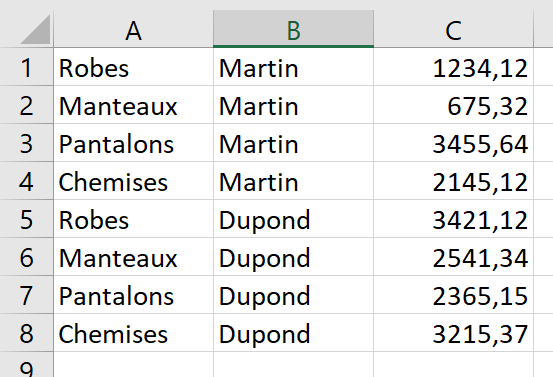
Nous allons commencer par vider la table Ventes pour s'assurer qu'elle ne contient aucun enregistrement. Pour cela nous allons utiliser la commande SQL : DELETE FROM.
Pour lancer une requ´┐Żte SQL depuis Visual Basic nous devons d´┐Żfinir une commande que nous avons appel´┐Ż ici Commande de la mani´┐Żre suivante :
Dim Commande As ADODB.Command
Set Commande = New ADODB.Command
Set Commande.ActiveConnection = Connect
Nous indiquons ici au programme que nous voulons utiliser la connexion Connect que nous avons d´┐Żfinie pr´┐Żc´┐Żdemment.
Nous pouvons maintenant d´┐Żfinir la commande et la lancer :
With Commande
.CommandText = "DELETE FROM Ventes "
.CommandType = adCmdText
.Execute
End With
Nous pouvons v´┐Żrifier dans Access que les enregistrements pr´┐Żsents ont bien ´┐Żt´┐Ż effac´┐Żs.
Nous pouvons ´┐Żcrire nos donn´┐Żes dans la table Ventes par le programme suivant :
Set f = ThisWorkbook.Sheets("Donn´┐Żes")
For i = 1 To 8
produit = f.Cells(i, 1)
vendeur = f.Cells(i, 2)
va = f.Cells(i, 3)
valeur = Replace(va, ",", ".")
With Commande
.CommandText = "INSERT INTO Ventes VALUES(" & "'" & produit & "','" & vendeur & "'," & valeur & ")"
.CommandType = adCmdText
.Execute
End With
Next i
Nous pouvons v´┐Żrifier que les donn´┐Żes ont bien ´┐Żt´┐Ż charg´┐Żes dans la table Ventes.
L'objet Recordset
Nous pouvons ´┐Żgalement lire dans Excel des donn´┐Żes contenues dans la base de donn´┐Żes. Par exemple, nous allons afficher dans la feuille de calcul Donn´┐Żes les enregistrements de la table Ventes.
Pour cela nous devons cr´┐Żer dans notre programme un objet Recordset qui recueillera les donn´┐Żes provenant de la table Ventes. Avant tout, nous devons configurer Visual Basic et dans le menu Outils/R´┐Żf´┐Żrences nous devons cocher Microsoft ActiveX Data Object Recordsets 6.0 Library.
Si nous appelons Record notre Recordset, nous devons le cr´┐Żer de la mani´┐Żre suivante :
Dim Record As ADODB.Recordset
Set Record = New ADODB.Recordset
Nous allons maintenant charger notre objet Recordset gr´┐Żce ´┐Ż une requ´┐Żte SQL :
Record.Open " SELECT * FROM Ventes ", Connect
Pour lire notre Recordset et afficher les donn´┐Żes dans la feuille de calcul Donn´┐Żes, nous allons proc´┐Żder ainsi :
Record.MoveFirst
i = 1
Do While Not Record.EOF
f.Cells(i + 10, 1) = Record("Produit")
f.Cells(i + 10, 2) = Record("Vendeur")
f.Cells(i + 10, 3) = Record("Valeur")
i = i + 1
Record.MoveNext
Loop
Nous pouvons constater que les donn´┐Żes affich´┐Żes dans la feuille de calcul sont bien les m´┐Żmes que celles que nous avions saisies.
Le programme complet est le suivant :
Sub Ecrire()
'Suppose avoir s´┐Żlectionn´┐Ż dans Outils/R´┐Żf´┐Żrences :
'Microsoft ActiveX Data Objects 6.1 Library
'Microsoft ActiveX Data Object Recordsets 6.0 Library
'Microsoft Ado Ext 6.0 for DDL and Security
Dim Connect As ADODB.Connection
Dim Record As ADODB.Recordset
Dim Commande As ADODB.Command
Set Connect = New ADODB.Connection
With Connect
.ConnectionString = "Provider=Microsoft.ACE.OLEDB.12.0; Data Source=C:\Essais\Commerce.accdb"
.Open
End With
Set Commande = New ADODB.Command
Set Commande.ActiveConnection = Connect
With Commande
.CommandText = "DELETE FROM Ventes "
.CommandType = adCmdText
.Execute
End With
Set f = ThisWorkbook.Sheets("Donn´┐Żes")
For i = 1 To 8
produit = f.Cells(i, 1)
vendeur = f.Cells(i, 2)
va = f.Cells(i, 3)
valeur = Replace(va, ",", ".")
With Commande
.CommandText = "INSERT INTO Ventes VALUES(" & "'" & produit & "','" & vendeur & "'," & valeur & ")"
.CommandType = adCmdText
.Execute
End With
Next i
Set Record = New ADODB.Recordset
Record.Open " SELECT * FROM Ventes ", Connect
Record.MoveFirst
i = 1
Do While Not Record.EOF
f.Cells(i + 10, 1) = Record("Produit")
f.Cells(i + 10, 2) = Record("Vendeur")
f.Cells(i + 10, 3) = Record("Valeur")
i = i + 1
Record.MoveNext
Loop
Connect.Close
End Sub
Base Access prot´┐Żg´┐Że par un mot de passe
Pour se connecter ´┐Ż une base Access prot´┐Żg´┐Że par un mot de passe, il faut ouvrir la connexion en pr´┐Żcisant le mot de passe. Cela se fait de la mani´┐Żre suivante :
Dim Connect As ADODB.Connection
Set Connect = New ADODB.Connection
With Connect
.ConnectionString = "Provider=Microsoft.ACE.OLEDB.12.0; Data Source=" & BaseRSP & "; Jet OLEDB:Database Password=ABCD;"
.Open
End With
O´┐Ż ABCD est le mot de passe.
Rappelons que pour d´┐Żfinir un mot de passe sur une base Access, il faut l'ouvrir en mode exclusif. Pour cela, il faut aller dans le menu Ouvrir, s´┐Żlectionner Parcourir, choisir la base que l'on souhaite ouvrir puis, dans la liste d´┐Żroulante Ouvrir s´┐Żlectionner Ouvrir en exclusif. La base s'ouvre alors en mode exclusif.
Il faut alors aller dans le menu Fichier, s´┐Żlectionner Chiffrer avec mot de passe puis entrer le mot de passe choisi.
Connexions ADO avec des fichiers CSV
Il est possible de travailler sur des fichiers CSV en utilisant des connexions ADO, cela permet de pouvoir b´┐Żn´┐Żficier, tout au moins partiellement, de la puissance de SQL.
La principale diff´┐Żrence avec les connexions ´┐Ż une base de donn´┐Żes Access r´┐Żside dans la cha´┐Żne de connexion. La source ne fait, en effet, plus r´┐Żf´┐Żrence ´┐Ż une base mais au dossier dans lequel se trouvent les fichiers CSV auxquels on veut se connecter. Il faut ´┐Żgalement pr´┐Żciser le type des fichiers gr´┐Żce ´┐Ż l'option Extended Properties. Celle-ci se pr´┐Żsente, par exemple, ainsi :
Extended Properties="text;HDR=NO;FORMAT=Delimited(;)"
Ce texte doit ´┐Żtre ins´┐Żr´┐Ż dans la cha´┐Żne de connexion, comme il contient des guillemets ceux-ci doivent ´┐Żtre doubl´┐Żs pour pouvoir ´┐Żtre reconnus comme tels ´┐Ż l'int´┐Żrieur de la cha´┐Żne. On pourra ´┐Żcrire, par exemple :
RepertNom = "C:\Essais\"
Set Connect = New ADODB.Connection
propriete = " ; Extended Properties=""text;HDR=NO;FORMAT=Delimited(;)"""
With Connect
.ConnectionString = "Provider=Microsoft.ACE.OLEDB.12.0; Data Source=" & RepertNom & propriete
.Open
End With
HDR indique si le fichier CSV contient ou non les titres des colonnes en premi´┐Żre ligne. Dans notre exemple, ce n'est pas le cas, si ce l'´┐Żtait, il faudrait ´┐Żcrire HDR=YES. Dans le format, nous avons pr´┐Żcis´┐Ż que les fichiers CSV utilisent le point-virgule comme s´┐Żparateur. Le format par d´┐Żfaut est la virgule.
Le fichier Schema.ini
Lorsqu'on utilise des connexions ADO avec des fichiers CSV, il est tr´┐Żs recommand´┐Ż, voire n´┐Żcessaire, d'utiliser un fichier texte Schema.ini qui d´┐Żcrit la structure des fichiers CSV utilis´┐Żs. Il se pr´┐Żsente, par exemple, sous la forme suivante :
[EssaiCSV.csv]
Format=Delimited(;)
DecimalSymbol=,
Col1=OP Char Width 25
Col2=VAR Char Width 25
Col3=BR Char Width 25
Col4=VA Float
[Libel.csv]
Format=Delimited(;)
Ici, nous avons d´┐Żcrit deux fichiers CSV : EssaiCSV.csv et Libel.csv. Toutes les fichiers doivent ´┐Żtre d´┐Żcrits dans le m´┐Żme fichier Schema.ini et appara´┐Żtre les uns en-dessous des autres. Le nom du fichier est indiqu´┐Ż entre crochets.
Pour le fichier EssaiCSV.csv, nous avons pr´┐Żcis´┐Ż qu'il utilisait le point-virgule comme s´┐Żparateur et la virgule comme symbole d´┐Żcimal. Nous avons ensuite d´┐Żcrit ses colonnes en pr´┐Żcisant pour chaque colonne son nom et son format. Les formats possibles sont les suivants :
Char (un texte)
Float (un nombre r´┐Żel)
Integer (un nombre entier court)
LongChar (un m´┐Żmo)
Date (une date)
Pour le fichier Libel.csv, seul son s´┐Żparateur est pr´┐Żcis´┐Ż, Excel va alors d´┐Żterminer le format de chacune des colonnes en lisant les premi´┐Żres lignes. Cela peut s'av´┐Żrer dangereux si le format peut ´┐Żtre interpr´┐Żt´┐Ż diff´┐Żremment selon les lignes. Par exemple, si les premi´┐Żres lignes contiennent des entiers et les derni´┐Żres des nombres d´┐Żcimaux, Excel va comprendre que le format est Integer et il va supprimer la partie d´┐Żcimale des derniers nombres.
Le fichier Schema.ini est un fichier texte, il peut ´┐Żtre cr´┐Ż´┐Ż avec le bloc-notes de Windows. Il doit imp´┐Żrativement se trouver dans le m´┐Żme dossier que les fichiers CSV qu'il d´┐Żcrit.
Travailler avec plusieurs fichiers CSV
L'un des principaux avantages d'utiliser une connexion ADO pour travailler avec des fichiers CSV est de pouvoir travailler avec plusieurs fichiers et de faire des jointure avec SQL. Par exemple, supposons que nous disposions des deux fichiers CSV : EssaiCSV.csv et Libel.csv d´┐Żcrits dans le fichier Schema.ini et qu'ils se pr´┐Żsentent ainsi :
OP;VAR;BR;VA
B.1;CSD;BR1;1034,45
B.2;CSD;BR1;654
P.1;TRE;BR1;754
B.1;CSD;BR2;1034,45
B.2;CSD;BR2;654
P.1;TRE;BR2;7540
B.1;CSD;BR3;1034,45
B.2;CSD;BR3;654
P.1;TRE;BR3;754
B.1;CSD;BR4;1034,45
B.2;CSD;BR4;654
P.1;TRE;BR4;754
B.1;CSD;BR5;1034,45
B.2;CSD;BR5;654
P.1;TRE;BR1;754
B.1;CSD;BR1;1034,45
B.2;CSD;BR1;654
P.1;TRE;BR1;754
B.1;CSD;BR1;1034,45
B.2;CSD;BR1;654
P.1;TRE;BR1;754
B.1;CSD;BR1;1034,45
B.2;CSD;BR1;654
P.1;TRE;BR1;754,6785
Et :
OP;LIBEL
B.1;Valeur ajout´┐Że
B.2;Exc´┐Żdent brut d'exploitation
P.1;Production
Le programme suivant r´┐Żalise la jointure des deux fichiers et affiche les r´┐Żsultats dans la feuille Donn´┐Żes :
Sub JointureCSV()
'Suppose avoir s´┐Żlectionn´┐Ż dans Outils/R´┐Żf´┐Żrences :
'Microsoft ActiveX Data Objects 6.1 Library
'Microsoft ActiveX Data Object Recordsets 6.0 Library
'Microsoft Ado Ext 6.0 for DDL and Security
Dim Connect As ADODB.Connection
Dim Record As ADODB.Recordset
RepertNom = "C:\Essais\"
Set Connect = New ADODB.Connection
propriete = " ; Extended Properties=""text;HDR=YES;FORMAT=Delimited(;)"""
With Connect
.ConnectionString = "Provider=Microsoft.ACE.OLEDB.12.0; Data Source=" & RepertNom & propriete
.Open
End With
Set Record = New ADODB.Recordset
Record.Open "SELECT e.OP, l.LIBEL, e.VAR, e.BR, e.VA FROM EssaiCSV.csv e, Libel.csv l where e.OP=l.OP", Connect
Set f = ThisWorkbook.Sheets("Donn´┐Żes")
Record.MoveFirst
i = 1
Do While Not Record.EOF
f.Cells(i, 1) = Record("OP")
f.Cells(i, 2) = Record("LIBEL")
f.Cells(i, 3) = Record("VAR")
f.Cells(i, 4) = Record("BR")
f.Cells(i, 5) = Record("VA")
i = i + 1
Record.MoveNext
Loop
Record.Close
Connect.Close
End Sub
On obtient :

La commande COMMAND
On peut ´┐Żgalement utiliser la commande Command pour effectuer des requ´┐Żtes SQL. Par exemple, dans le programme pr´┐Żc´┐Żdent, on peut ins´┐Żrer la table Ventes1 dans la table Ventes de la mani´┐Żre suivante :
Dim Commande As ADODB.Command
Set Commande = New ADODB.Command
With Commande
.ActiveConnection = Connect
.CommandText = " INSERT INTO Ventes.csv SELECT * FROM Ventes1.csv "
.CommandType = adCmdText
.Execute
End With
Pour que ce programme fonctionne, il faut au pr´┐Żalable avoir d´┐Żfini la structure du fichier Ventes1.csv dans le fichier texte Schema.ini.
La principale limitation avec les fichiers CSV est qu'on ne peut pas modifier des enregistrements sp´┐Żcifiques avec la commande UPDATE ou les supprimer avec la commande DELETE FROM car les fichiers CSV sont des fichiers s´┐Żquentiels et que tout nouvel enregistrement est plac´┐Ż ´┐Ż la fin du fichier.
Ce n'est pas forc´┐Żment un probl´┐Żme pour les comptables nationaux car il est pr´┐Żf´┐Żrable que, comme les comptables d'entreprise, ils n'effacent jamais de donn´┐Żes et que, pour effectuer une correction, ils commencent par introduire un enregistrement avec des valeurs de signe oppos´┐Ż ´┐Ż l'enregistrement qu'ils veulent modifier.
Cela dit, nous avons vu au chapitre pr´┐Żc´┐Żdent qu'il est toujours possible de modifier ou de supprimer des enregistrements dans un fichier CSV en utilisant les instructions Line Input # et Print #.
Auteur : Francis Malherbe
- Principes fondamentaux de la comptabilité nationale
- Pr´┐Żsentation g´┐Żn´┐Żrale
- Histoire de la comptabilit´┐Ż nationale
- Le champ de la comptabilit´┐Ż nationale
- Les op´┐Żrations sur biens et services
- Les op´┐Żrations de r´┐Żpartition
- Valeur ajout´┐Że, revenu et épargne
- Les administrations publiques
- Banques et assurances
- Le reste du monde
- S´┐Żquence simplifi´┐Że des comptes
- Le tableau ´┐Żconomique d'ensemble
- Tableaux des ressources et des emplois
- Prix et volumes
- Le produit int´┐Żrieur brut
- Les comptes de patrimoine
- Extensions du syst´┐Żme
- L'arbitrage
- Th´┐Żorie ´┐Żconomique et comptabilit´┐Ż nationale
- Exercices de comptabilit´┐Ż nationale
- D´┐Żbats
- Des comptes d'entreprises aux comptes nationaux
- Secteurs et branches
- S´┐Żquence compl´┐Żte des comptes
- Agr´┐Żgats, op´┐Żrations et autres flux
- Nomenclatures et comptes
- Analyse des comptes nationaux
- Le syst´┐Żme europ´┐Żen des comptes
- Comptes nationaux
- Ce site n'utilise pas de cookies, ne collecte aucune information sur ses visiteurs et ne comprend pas de publicit´┐Ż

